
系统辅助 占存:4.54GB 时间:2021-06-29
软件介绍: windows11概念版是一款由微软全新推出的操作系统。windows11最新版系统相较于win10更加的简单,...
现在已经有很多朋友安装使用了win11系统,在使用过程中,有的朋友觉得任务栏过小,有的朋友觉得任务栏太大,那么任务栏大小该怎么调整呢?现在笔者就带来了win11调整任务栏大小的方法,有需要的朋友可以来看看哦。
在 Win11 中,可通过修改注册表的方式选择三种不同的任务栏大小。
小任务栏↓
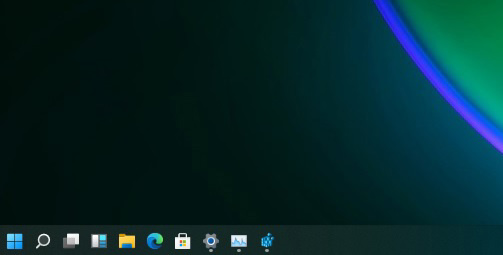
中任务栏↓

大任务栏↓

1、打开注册表后,定位到:
【HKEY_CURRENT_USERSoftwareMicrosoft WindowsCurrentVersionExplorerAdvanced】
2、然后在这里新建一个“TaskbarSi”的DWORD值。
3、数字“0”是小任务栏,“1”是中任务栏,“2”是大任务栏。
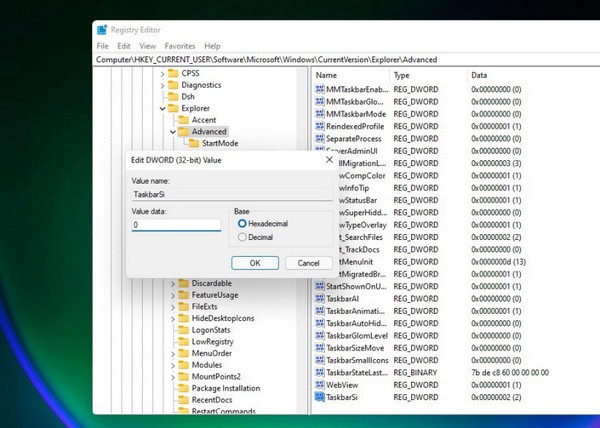
4、最后,重启电脑重启 Windows 资源管理器即可生效。
以上就是笔者带来的win11调整任务栏大小的方法,希望可以帮助到大家哦。